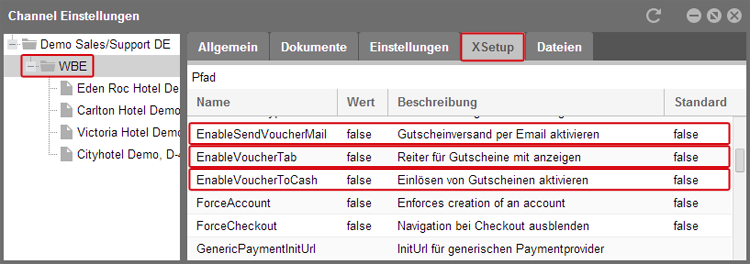Gutscheine
Wenn Sie den Menüpunkt „Gutscheine“ öffnen, erscheint zuerst das Register „Beschreibung“. Hier geben Sie Informationen zu Ihren Gutscheinen ein und legen Übersetzungen an.
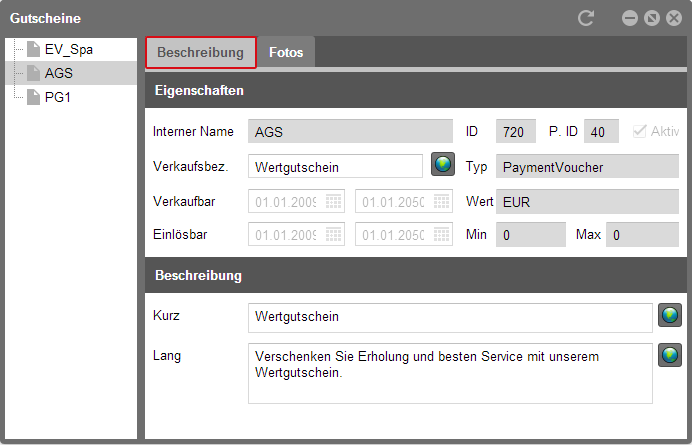
protel Cloud Center > Online-Vertrieb > Gutscheine > Beschreibung
 |
Hinweis Überall, wo Sie das Weltkugel-Symbol sehen, können Sie Übersetzungen anlegen. Lesen Sie dazu auch die Hilfe zu Übersetzungen. |
Alle Felder mit weißem Hintergrund können Sie beliebig anpassen. Die weißen Felder werden nur einmalig synchronisiert. Wenn Sie also eine speziell verkaufsfördernde Bezeichnung für Ihren Gutschein im Internet angelegt haben, wird diese bei der nächsten Synchronisierung nicht überschrieben.
Die "Aktiv" Check-Box ist ausgegraut, weil Gutscheine nur in protel SD aktiviert oder deaktiviert werden können. Wenn ein Gutschein in protel SD deaktiviert wird, erscheint er im protel Cloud Center in einem Ordner „Abgelaufene Gutscheine“. Der Haken im Kästchen „aktiv“ ist dann ebenfalls nicht gesetzt.
Gutscheinvorlagen in protel SD
Die Verkaufsbezeichnung und Beschreibungen bearbeiten Sie im protel Cloud Center, alle andere Daten werden aus protel SD synchronisiert. In den Stammdaten geben Sie eine Verkaufsbezeichnung an, wählen den Minimal – und Maximalbetrag des Gutscheins aus und setzen den Zeitraum fest, in dem der Gutschein verkauft und eingelöst werden darf. Die Gutscheine aus protel SD sind automatisch fürs Internet freigeschaltet, eine Deaktivierung über das protel Cloud Center ist nicht möglich.
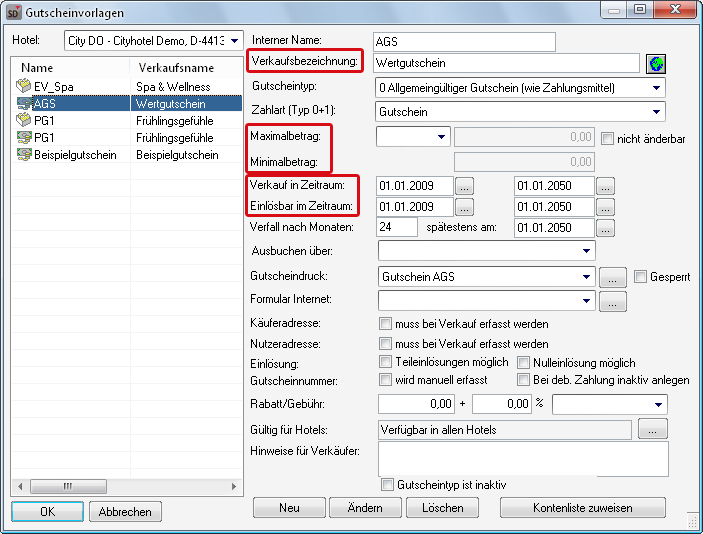
protel SD > Reservierung > Gutscheinverwaltung
Fotos
Unter „Fotos“ ergänzen Sie wie in den vorherigen Dialogen Bilder zum Gutschein.
 |
Hinweis Eine detaillierte Anleitung zum Hochladen von Bildern und grundlegende Informationen zu Anzahl, Größe und Format der Bilder finden Sie im einleitenden Kapitel Login und allgemeine Funktionen. |
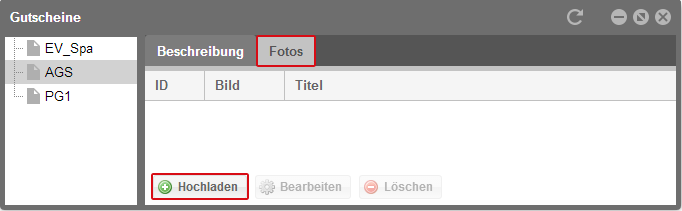
protel Cloud Center > Online-Vertrieb > Gutscheine > Fotos
Klicken Sie auf [Hochladen] und es öffnet sich ein neues Fenster.
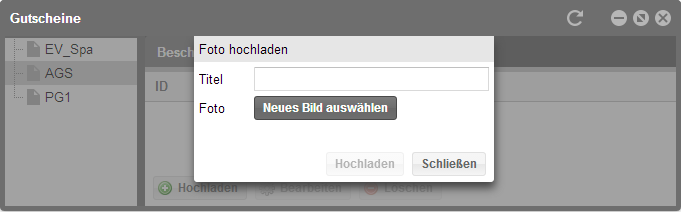
protel Cloud Center > Online-Vertrieb > Gutscheine > Fotos > Foto hochladen
Geben Sie dort einen Titel für das Foto ein und klicken Sie auf [Neues Bild auswählen], um eine Datei von Ihrem PC auszuwählen. Klicken Sie anschließend auf [Hochladen].
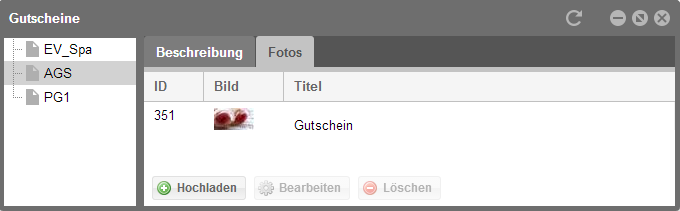
protel Cloud Center > Online-Vertrieb > Gutscheine > Fotos
Die eingegebene Beschreibung könnte zusammen mit dem Foto in der protel WBE dann zum Beispiel so aussehen:
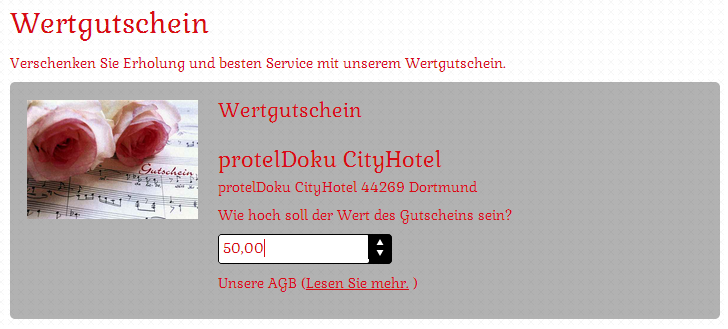
Beispieldarstellung eines Gutscheins in der protel WBE 4.0
Gutscheine für die WBE aktivieren
Damit Ihre Gäste Gutscheine in der WBE einlösen können, müssen Sie sie zunächst aktivieren. Wenn Sie die WBE zusammen mit anderen Hotels nutzen, prüfen Sie, ob im protel Cloud Center das Hotel bzw. die Hotelgruppe ausgewählt ist, bei der die WBE angelegt ist. Öffnen Sie dann das Auswahlmenü "Online-Vertrieb" und klicken dort auf "Channelinformation".
Online-Vertrieb > Channelinformation > WBE > XSetup
Wählen Sie in der linken Spalte die WBE aus und öffnen Sie im rechten Fenster-Bereich den Reiter "XSetup". Dort finden Sie eine Liste von Einstellungen, mit denen Sie Ihre WBE anpassen können. Die zweite Spalte zeigt an, ob die Funktion aktiviert ist ("true"). Suchen Sie die Einträge EnableSendVoucherMail, EnableVoucherTab und EnableVoucherToCash heraus.
Klicken Sie jeweils auf die Einträge und es erscheint eine Check-Box in der zweiten Spalte. Setzen Sie jeweils einen Haken, um die Funktion zu aktivieren. Wenn Sie dann mit der Maus an eine andere Stelle des Fensters klicken, wechselt die ausgewählte Check-Box zum Wert "true". Die Gutschein-Funktion wurde erfolgreich aktiviert.
Gutscheine in der WBE
Durch die Aktivierung der Funktion EnableSendVoucherMail geben Sie Ihren Gästen die Möglichkeit, einen Gutschein direkt per E-Mail zu versenden. Diese Option wird nach der Aktivierung beim Gutscheinkauf angeboten.
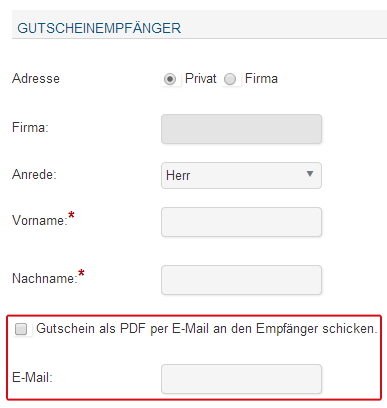
Beispieldarstellung eines Gutscheinkaufs in der protel WBE 4.0
Über die Funktion EnableVoucherTab wird der Gutscheine-Tab in den Suchergebnissen aktiviert.
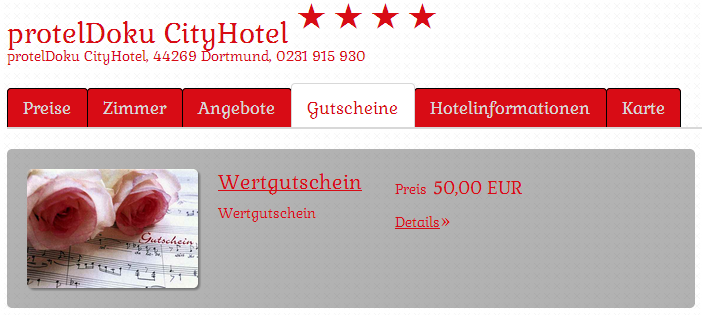
Beispiel eines Gutscheine-Tabs in der protel WBE
Dort werden die Gutscheine, die Sie in protel SD und im protel Cloud Center konfiguriert haben, Ihren Gästen angeboten.
Mit der Funktion EnableVoucherToCash haben Sie das Eingabefeld im Einkaufswagen aktiviert, über das Ihre Gäste Gutscheine einlösen können.
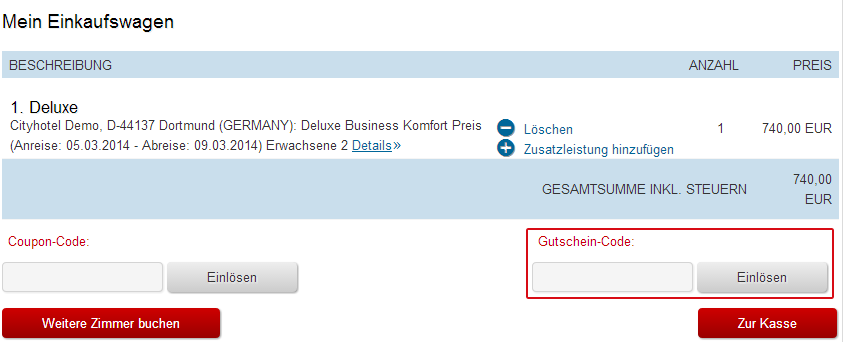
Beispieldarstellung eines Einkaufswagens in der protel WBE 4.0 mit Gutschein-Funktion